Gesprekken van Verizon mislukken: waarom en hoe op te lossen

Inhoudsopgave
Stel dat u onderweg bent en een belangrijk telefoontje moet plegen. U maakt zich geen zorgen, want uw Verizon mobiel is behoorlijk betrouwbaar als het gaat om netwerkdekking en connectiviteit. Maar wat als uw gesprekken niet doorkomen?
Vorige week had ik een soortgelijke situatie. Ik zat midden in mijn vakantie toen er een zakelijke noodsituatie ontstond. Ik probeerde wat telefoontjes te plegen om het af te handelen, maar die bleven uit.
Omdat dit nog nooit eerder was gebeurd, was ik er totaal niet op voorbereid.
Gelukkig werkte mijn internet, dus ging ik door tal van online blogs en websites om uit te zoeken wat er aan de hand was.
Ik heb al mijn bevindingen en oplossingen voor dit probleem in dit artikel gezet.
Verizon-gesprekken kunnen mislukken door slechte signaaldekking, netwerkuitval, uitstaande betalingen op de rekening of problemen aan de kant van de ontvanger. Om dit probleem op te lossen, herstart u uw telefoon, controleert u de Verizon-oproepfilters en zorgt u ervoor dat de 'Vliegtuigmodus' en 'Gesprek doorschakelen' zijn uitgeschakeld.
Als u de verschillende redenen en oplossingen voor 'Verizon Calls Failing' in detail wilt leren kennen, bent u hier op de juiste plaats.
Hier hoeft u zich geen zorgen te maken over de technische details. Volg gewoon de instructies in dit artikel om het probleem efficiënt op te lossen.
Controleer de signaaldekking

Als u zich in een gebied met een onvolledige dekking van het Verizon-netwerk bevindt, kan uw telefoon problemen hebben met bellen en gebeld worden.
Dit kan een probleem zijn als je in het bos, een ravijn of op een berg bent.
Een gebrek aan verbinding kan ook optreden wanneer u zich op aanzienlijke afstand van een zendmast bevindt.
Als er geen mobiele torens in de buurt zijn, is de netwerkstoring waarschijnlijk de oorzaak van uw onvermogen om te bellen of gebeld te worden.
Om dezelfde reden kan een verblijf in een kelder, een gesloten ruimte of een ondergrondse locatie uw netwerkverbinding verslechteren.
Bovendien zijn er momenten waarop een netwerk veel verkeer te verwerken krijgt. Als een lokale of staatsautoriteit een regel heeft opgelegd met betrekking tot het opvangen van signalen, kunt u zonder verbinding komen te zitten.
Aan de andere kant heeft uw Verizon die geen oproepen ontvangt zijn eigen specifieke redenen en oplossingen.
Controleer of Verizon een storing heeft

In het geval van een uitval van het Verizon-netwerk is het mogelijk dat uw apparaten geen verbinding kunnen maken met het internet of uw mobiele telefoondienst, hetzij vanwege zware weersomstandigheden of een technisch probleem met de infrastructuur van Verizon.
Wanneer zich een wijdverspreid probleem voordoet, verstoort dit de dienstverlening voor u en iedereen in uw regio.
Gebruik de Verizon Service Outage om te zien of er in uw regio storingen zijn, of neem contact op met Verizon Support om hen van uw probleem op de hoogte te stellen.
Als uw serviceprobleem geen verband houdt met een grootschalige storing, kunt u proberen de Verizon Verizon Troubleshooter te gebruiken.
Selecteer het merk en model van uw toestel en volg de aanwijzingen op het scherm.
Als het geautomatiseerde systeem het probleem niet kan oplossen, krijgt u een medewerker van Verizon toegewezen.
Hier zijn enkele andere opties voor u om te controleren of er een storing is in uw omgeving:
DownDetector Uitvalkaart
- Ga naar de DownDetector website.
- Op deze website vindt u de dienstuitval van verschillende netwerkproviders en apps.
- Om de huidige storing bij Verizon in de Verenigde Staten te controleren, klikt u op de tegel 'Verizon'.
- Dit toont je Verizon uitval in de afgelopen 24 uur.
- U kunt ook storingen controleren in "Meest gemelde locaties".
Verizon Ondersteuning
- Log in op uw Mijn Verizon account.
- Klik op het tabblad Draadloos, Thuis of Zakelijk bovenaan de pagina om de dienst te kiezen waarmee u hulp nodig hebt.
- Klik op 'Ondersteuning' in het hoofdmenu nadat u uw Verizon-service hebt geselecteerd.
- Als u problemen hebt met uw draadloze apparaat, kunt u individuele ondersteuning krijgen door de 'Verizon Troubleshooting Assistant' te bezoeken.
- Probeer de link "Verbindingsproblemen herstellen" als u problemen ondervindt met de internetverbinding thuis.
- Als u een dienstonderbreking hebt, zal Verizon gedetailleerde vragen stellen om de hoofdreden te bepalen.
Verizon Forums
- Ga naar het Verizon Community Forum.
- Hier kun je 'Community Activity' bekijken voor recente activiteit, uitgelichte inhoud, juiste antwoorden en best bekeken onderwerpen.
- U kunt ook zoeken naar uw probleem.
- Als er geen onderwerpen op het forum zijn die op uw locatie of probleem van toepassing lijken te zijn, begin dan uw eigen onderwerp en vertel anderen over de problemen waarmee u wordt geconfronteerd.
Als u tijdens een storing geen toegang heeft tot websites, kunt u de 'Verizon Support' telefoonlijn bellen voor updates.
Het personeel zal een ticket aanmaken om u op de hoogte te houden van de geschatte reparaties en de vorderingen.
Controleer op hangende betalingen op uw Verizon-rekening
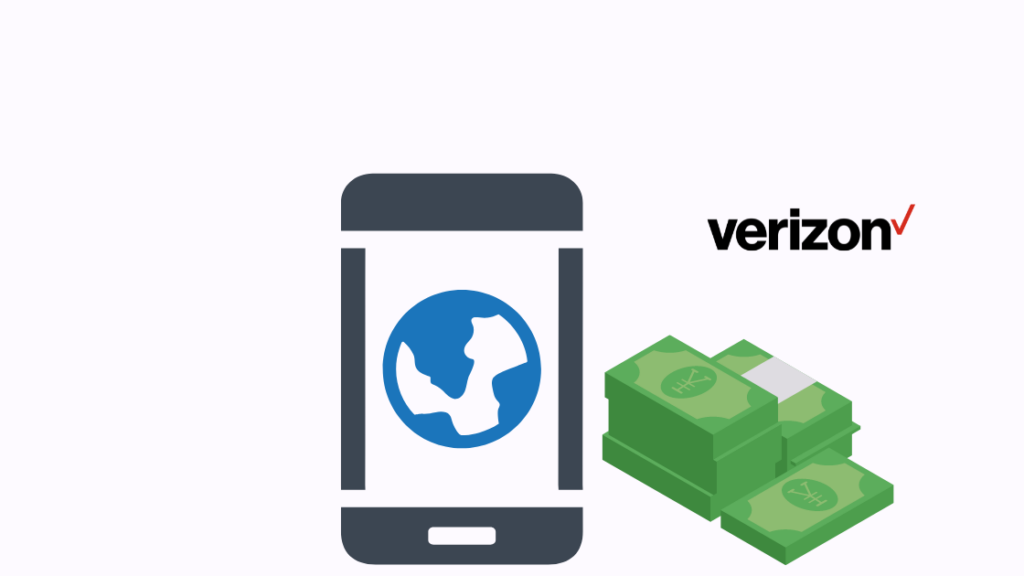
Soms vergeet u niet de eerdere facturen op uw rekening te betalen.
U kunt ook een onbetaald saldo op uw afschrift hebben vanwege een extra dienst die u hebt gebruikt.
Controleer de volgende posten op uw Verizon rekening om er zeker van te zijn dat er geen openstaande betalingen zijn:
Log in op uw 'Mijn Verizon'-account en ga naar het tabblad 'Factuur betalen'. U kunt de status van uw komende betaling controleren door naar het gedeelte 'Geplande betaling' te gaan.
U kunt eenvoudig uw Verizon rekening betalen zonder in te loggen.
Controleer uw Verizon-factuur voor servicewijzigingen
Het factureringssysteem van Verizon kent aan elk van uw lijnen een unieke reeks functies toe, ook wel "servicecodes" genoemd. Deze functies geven aan welke functies uw telefoonnummer mag gebruiken.
Soms kan een van deze functies uit uw account worden verwijderd als gevolg van een gevraagde serviceaanpassing die niet compatibel is met die specifieke functie of een interne systeemupgrade die de functie abusievelijk heeft geëlimineerd. Uw oproepen kunnen om deze reden mislukken.
Wat de oorzaak ook is, het ondersteuningsteam van Verizon zal u helpen de uitgeschakelde dienst/functie te herstellen.
Beperkingen op Verizon Smart Family
Oproepen vanaf de lijn van een kind kunnen worden beperkt met behulp van de bescherming die 'Verizon Smart Family' biedt.
Het is mogelijk te voorkomen dat een kinderlijn oproepen doet naar of oproepen ontvangt van bepaalde nummers, en dat een kind gedurende bepaalde uren van de dag gebruik maakt van een spraak- of datadienst.
Bovendien kan ouderlijk toezicht worden toegepast op kinderlijnen om de hoeveelheid tijd en gegevens die zij maandelijks kunnen gebruiken te beperken.
Het vermogen van een kindlijn om oproepen te doen en te ontvangen kan in beide richtingen worden beïnvloed door een van deze redenen.
Dus als uw lijn deel uitmaakt van de Verizon Smart Family account, is het mogelijk dat de persoon die verantwoordelijk is voor de ouderlijnen uw oproepen heeft geblokkeerd.
Wachten tot de nieuwe gepoorte telefoon geactiveerd is
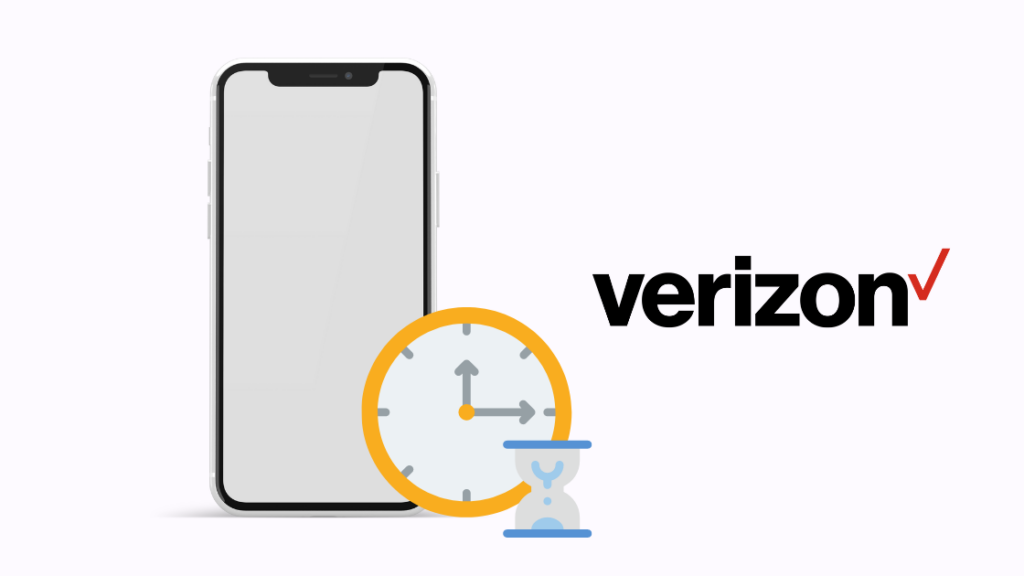
Als u naar Verizon overstapt en uw telefoonnummer van uw vorige provider wilt overdragen, kan het enige tijd duren voordat uw nummer in de systemen van Verizon is geactiveerd.
Dit is het geval als u overstapt en tegelijkertijd wilt profiteren van nummerportabiliteit.
Als u van een andere mobiele provider overstapt, duurt het vaak tot 3 dagen voordat uw nummer actief is op het nieuwe netwerk.
Als u van een vaste telefoonaanbieder komt, kan het tot 10 werkdagen duren voordat de overdracht is voltooid. Tijdens deze periode kunt u een tijdelijk nummer krijgen.
U kunt uw overgedragen nummer niet gebruiken om te bellen, tenzij het actief is.
U zult ook geen oproepen ontvangen op uw overgedragen nummer totdat alle draadloze providers hun oproeproutering hebben bijgewerkt en weten dat uw nummer nu onder Verizon valt in plaats van onder uw vorige serviceprovider.
Als uw nummer al actief is, kunt u er onmiddellijk mee bellen.
Deactiveer 'niet storen'-modus op Verizon
De 'Niet storen'-modus (DND) kan per ongeluk zijn ingeschakeld, waardoor je oproepen mist, of je nu een Android- of iOS-telefoon hebt.
U vindt de Niet storen-schakelaar in het scherm 'Geluiden en trillingen'.
U kunt ook op de DND-knop tikken om andere opties te zien, zoals 'Inschakelen als gepland'.
Zie ook: Welke zender is CBS op Dish Network? We hebben het onderzoek gedaan.Zorg ervoor dat u de DND-modus uitschakelt, zodat u geen oproepen meer kunt ontvangen.
Als u dit alles heeft geprobeerd en er nog steeds problemen zijn, kunt u overwegen de instellingen volledig te resetten om de oorzaak van het activeren van de DND uit te schakelen.
Ga daarvoor naar 'Instellingen', dan 'Back-up en reset', en klik ten slotte op 'Instellingen resetten'. Houd er rekening mee dat dit al uw instellingen zal wissen.
Uw telefoon opnieuw opstarten
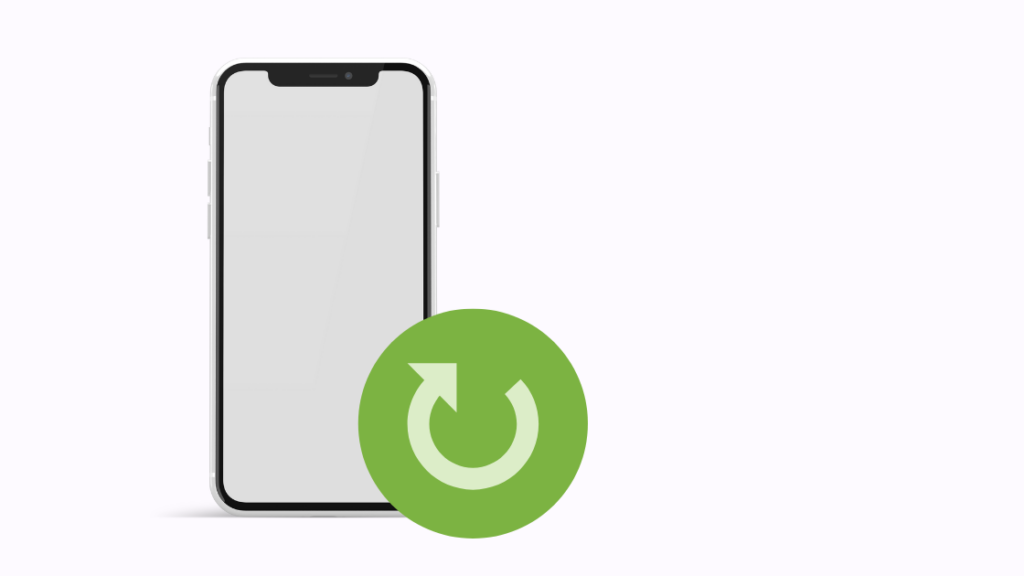
Als uw Verizon-telefoon geen gesprekken ontvangt, is de eenvoudigste manier om het probleem op te lossen het toestel opnieuw op te starten.
Hierdoor worden het geheugen en achtergrondtoepassingen gewist en worden kleine fouten en bugs verholpen.
Het herstarten van je telefoon kan helpen bij problemen met de netwerkverbinding van Verizon, waardoor het de beste oplossing is voor eventuele problemen met je smartphone.
Druk de aan/uit-knop en de volumeknop tegelijkertijd in en houd ze 5-10 seconden ingedrukt om uw telefoon opnieuw op te starten.
Uw SIM-kaart verwijderen en opnieuw plaatsen

Soms is de SIM-kaart niet op de juiste manier geplaatst. Als dat het geval is, kan dat ertoe leiden dat de belfuncties niet werken.
Door de onderstaande procedure uit te voeren, kunt u de fout als volgt herstellen:
- Houd de aan/uit-knop tien seconden ingedrukt.
- Er verschijnt een optie "Uitschakelen".
- Tik erop om je telefoon uit te schakelen.
- Verwijder de SIM-kaart door de SIM-houder te openen.
- Na een paar minuten wachten plaatst u de SIM-kaart opnieuw in de telefoon.
- Om uw telefoon in te schakelen houdt u de aan/uit-knop 3-5 seconden ingedrukt.
- Probeer nu te bellen, en u kunt bevestigen of het probleem is opgelost.
De vliegtuigmodus inschakelen en uitschakelen
Als u de vliegtuigmodus inschakelt en vervolgens weer uitschakelt, kunt u handmatig een verbinding met uw provider tot stand brengen.
Met deze strategie wordt de verbinding tussen uw toestel en een signaaltoren hersteld.
Volg daarvoor de onderstaande eenvoudige oplossing:
- Veeg naar beneden vanaf de bovenkant van het beginscherm van uw telefoon.
- Tik op de optie 'Vliegtuigmodus' in het menu 'Snelle instellingen' om deze te activeren.
- Wacht een minuut en zet het uit door er nogmaals op te tikken.
Als u de vliegtuigmodus niet kunt vinden, gaat u naar 'Instellingen' en klikt u op 'Verbindingen en draadloos'. U kunt de vliegtuigmodus hier openen.
Controleren of Oproepomleiding is geactiveerd
Call Forwarding' is een functie voor het doorschakelen van gesprekken die op alle mobiele telefoons beschikbaar is en gemakkelijk kan worden geactiveerd of gedeactiveerd.
Uw Verizon-telefoon kan stoppen met het aannemen van gesprekken als u per ongeluk Gesprek doorschakelen activeert.
Om Gesprek doorschakelen op uw mobiele apparaat uit te schakelen, gaat u naar 'Instellingen', kiest u de optie 'Telefoon' en vervolgens de optie 'Gesprek'.
U kunt de functie Oproepomleiding ook openen via de app 'Mijn Verizon' door deze stappen te volgen:
- Log in op de 'Mijn Verizon' app.
- Ga naar het gedeelte "Account".
- Selecteer "Apparaat beheren".
- Ga naar "Voorkeuren".
- Klik op 'Beheer doorschakeling' om de huidige status van uw doorschakelingsinstellingen te controleren.
- U kunt Gesprek doorschakelen op elk moment uitschakelen door te klikken op het symbool dat bij die functie hoort.
Controleer Verizon oproepfilters
Er zijn een aantal functies opgenomen in 'Verizon Call Filter', zoals de mogelijkheid om oproepen te blokkeren.
Het is ook mogelijk dat een instelling binnen Verizon Call Filter u ervan weerhoudt gesprekken te ontvangen.
Controleer deze filters dus grondig.
Bovendien kan Call Filter ongewenste oproepen en vermoedelijke spamoproepen blokkeren.
Dit kan echter het onbedoelde gevolg hebben dat oprechte mensen u niet bereiken.
Controleren of de beller of ontvanger is geblokkeerd
De kans bestaat dat u probeert contact op te nemen met een nummer dat u eerder hebt geblokkeerd, maar waarvan u zich niet herinnert dat u dat hebt gedaan. Het is ook mogelijk dat de ontvanger u heeft geblokkeerd.
In beide scenario's zullen de gesprekken niet doorkomen.
Om te bepalen of de persoon al dan niet geblokkeerd is, moet u eerst de instellingen van de "Blocklist" controleren.
Als ze geblokkeerd zijn, kunt u de beller deblokkeren door op hun contact te tikken.
U moet ook bevestigen dat de ontvanger u niet heeft geblokkeerd.
Nadat u hebt bevestigd dat de ontvanger u niet heeft uitgesloten en niet op uw blokkadelijst staat, kunt u overgaan tot de volgende mogelijke oplossing als uw oproepen nog steeds mislukken.
Controleer op software-updates voor uw smartphone
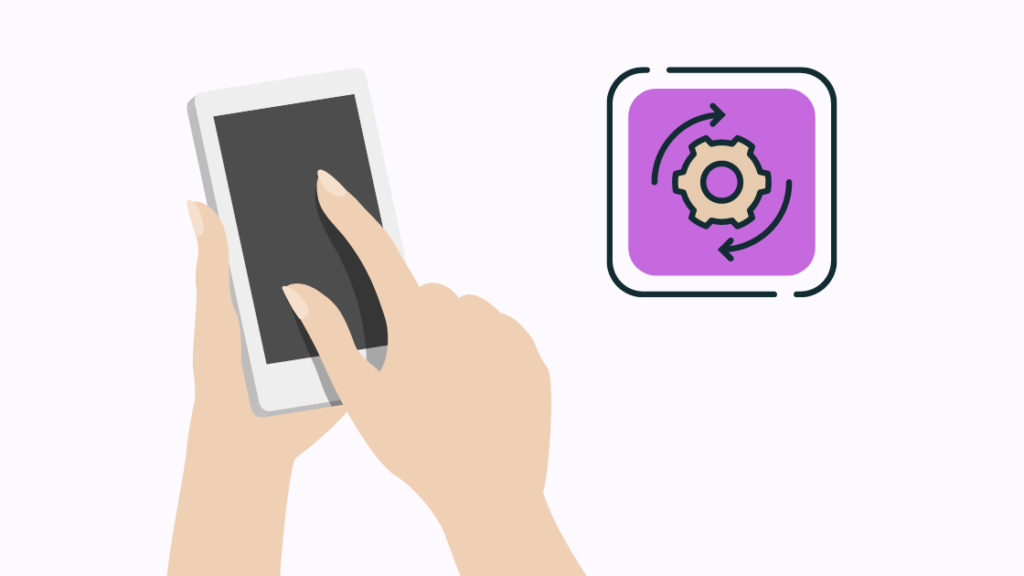
Er zijn bepaalde problemen met uw telefoon waar u en Verizon niets aan kunnen doen.
De functionaliteit en belinstellingen van uw telefoon kunnen namelijk negatief worden beïnvloed door verouderde software en besturingssysteem (OS).
Als dit het geval is, heeft uw telefoon een update van het besturingssysteem nodig. Update uw besturingssysteem naar de nieuwste versie om ervoor te zorgen dat uw gesprekken zonder problemen doorkomen.
Zie ook: Hoe de iPhone aan te sluiten op Samsung TV met USB: uitgelegdZo doe je dat:
Controleren op Android-updates
Volg deze stappen om het OS van je Android-telefoon te kennen en hoe je het kunt bijwerken:
- Open 'Instellingen'.
- Klik op 'Systeem'. Op sommige telefoons kunt u 'Over telefoon' selecteren. Als deze optie voor u toegankelijk is, gaat u naar stap 4. Op sommige Samsung-telefoons tikt u op 'Systeemupdates' en gaat u naar stap 5.
- Klik op 'Systeemupdates'.
- Navigeer naar de sectie 'Controleren op updates' om te controleren op updates.
- Als er een update beschikbaar is, tikt u erop om het installatieproces te starten. De update duurt een paar minuten en vereist een herstart van de telefoon.
Controleren op iOS-updates
- Ga naar "Instellingen".
- Klik op "Algemeen".
- Tik op "Software-update".
Als uw software up-to-date is, ontvangt u hierover een melding.
Als er een software-update voor uw toestel beschikbaar is, krijgt u een melding en de mogelijkheid deze te installeren.
Contact Ondersteuning
Als geen van de hierboven beschreven oplossingen werkt, is uw laatste optie om contact op te nemen met de klantenservice van Verizon en hen te vragen of er iets aan hun kant is waardoor u problemen ondervindt, zoals een storing of een probleem met uw account.
Zij kunnen u begeleiden en helpen uw probleem op te lossen als het te maken heeft met uw simkaart, toestel of account.
Als er echter een technisch probleem aan hun kant is dat u problemen bezorgt, zullen de hierboven beschreven oplossingen niet werken.
Laatste gedachten
Verizon is een uitstekende dienstverlener die gebruikers in staat stelt te communiceren via mobiele en vaste toestellen.
Het heeft niet alleen een groot dekkingsgebied, maar is ook net begonnen met het aanbieden van diensten op basis van de meest recente 5G-technologie.
Soms kunt u niet bellen of gebeld worden door een bug of storing. Dit artikel behandelt al dergelijke problemen en is adequaat om deze problemen op te lossen.
Contact opnemen met de klantenservice is echter noodzakelijk als u meer ernstige problemen ondervindt, zoals de telefoon helemaal niet kunnen gebruiken of ontdekken dat er mee geknoeid is.
Misschien vindt u het ook leuk om te lezen
- Hebben Verizon telefoons SIM-kaarten? We deden het onderzoek
- Waarom is mijn Verizon Service plotseling slecht: We hebben het opgelost
- Remt Verizon uw internet af? Dit is de waarheid.
- Hoe Verizon telefoonnummer te veranderen in seconden
- Kun je Verizon je telefoon laten uitbetalen als je overstapt? Ja.
Vaak gestelde vragen
Waarom belt mijn Verizon telefoon niet?
Dat uw Verizon-telefoon niet belt, kan te wijten zijn aan een lage netwerkdekking of servicestoring op uw locatie, een probleem met de accountstatus of een probleem met uw telefoon of die van de ontvanger.
Hoe reset ik mijn Verizon netwerk?
Om uw Verizon-netwerk te resetten, gaat u naar Instellingen> Back-up en reset> Netwerkinstellingen resetten> Instellingen resetten.
Dit zal al uw verbindingen resetten, inclusief Wi-Fi en Bluetooth.
Waarom gaat mijn Verizon telefoon rechtstreeks naar de voicemail?
Door de 'Niet storen' modus op je Verizon telefoon in te schakelen gaan de telefoongesprekken direct naar de voicemail.
Hoe controleer ik mijn Verizon signaalsterkte?
Log in op uw 'My Verizon'-account en navigeer naar 'Signaalsterkte meten' om de signaalsterkte van uw toestel te controleren.

